Cómo crear una presentación en Premiere Pro: guía completa para 2025
Adobe Premiere Pro es el software de edición de vídeo ideal para usuarios profesionales. Con sus funciones avanzadas y personalizaciones versátiles, puedes modificar todo en tus videos. Esto también lo hace excelente para hacer presentaciones de diapositivas. Para empezar, hay plantillas prediseñadas que son de uso gratuito y también plantillas de pago. Puedes acceder al programa de forma gratuita sólo durante siete días, lo cual es una lástima. Pero aun así, la versión de prueba gratuita es la versión completa de la herramienta, lo que significa que puedes acceder y utilizar todas las funciones incluidas. No alarguemos más esto. Continúe leyendo a continuación para saber cómo crear una presentación de diapositivas en Premiere. También incluimos una herramienta que es una excelente alternativa para Adobe Premiere Pro.
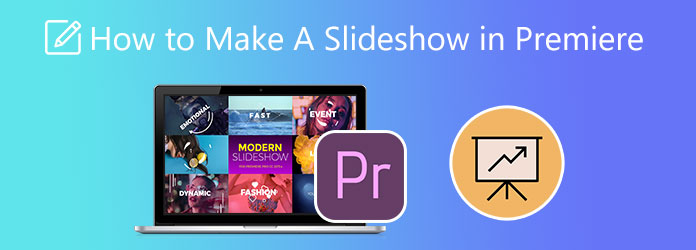
Adobe Premiere Pro puede crear presentaciones de diapositivas con resultados satisfactorios. Aunque este programa no es fácil de usar, especialmente para principiantes. Debe conocer y comprender los pasos correctamente antes de comenzar a usarlos. Sea paciente al leer; Es normal que tengamos dificultades al utilizar una app por primera vez.
Sin más preámbulos, aquí tienes tu guía sobre cómo hacer una presentación de diapositivas en Adobe Premiere Pro.
Descarga Premiere Pro e instálalo en tu computadora de escritorio. Abra la aplicación y haga clic Nuevo proyecto para comenzar a hacer una presentación de diapositivas. Aparecerá una nueva ventana donde podrá cambiar el nombre del archivo.
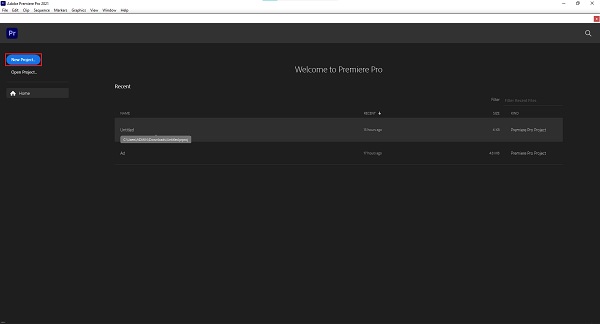
En el lado inferior izquierdo de la interfaz, haga clic en Importar medios para comenzar a importar imágenes o videos al programa. Espere a que finalice el proceso de importación. Después de eso, arrastra los archivos a la línea de tiempo. Puede organizar los archivos en el orden que prefiera.
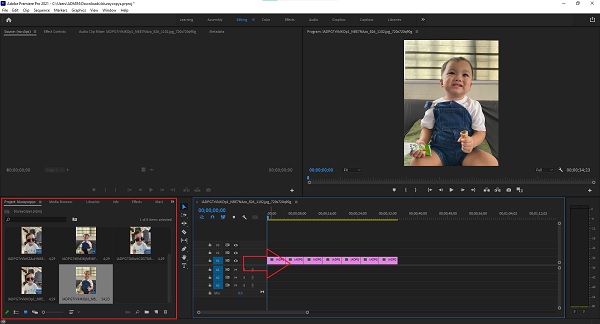
Haga clic en el Efectos pestaña en la parte superior de la interfaz del programa para ver las plantillas, transiciones y otros efectos disponibles. Arrastre los efectos elegidos y aplíquelos a las imágenes incluidas en la línea de tiempo. Puede poner varios efectos en un archivo multimedia.
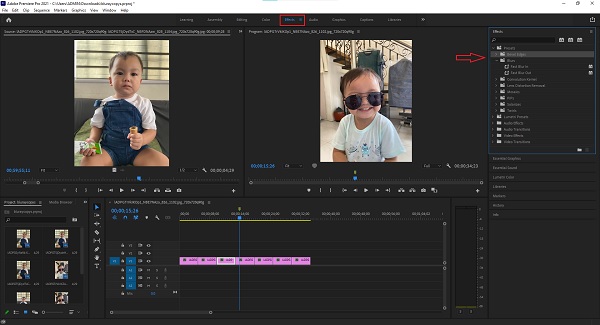
Para la parte final, haga clic en el Archivo menú y elegir Exportar. En el submenú, seleccione Medios o CTRL+M para abrir las ventanas de Configuración de exportación. Desde allí, puede cambiar el formato de salida del archivo, el nombre del archivo y otras configuraciones. Haga clic en el Exportar para guardar la presentación de diapositivas recién creada en su PC.
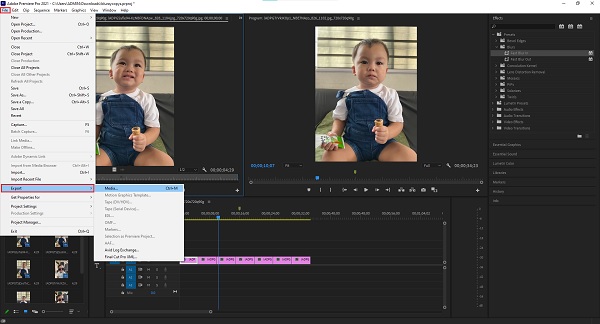
Honestamente, Adobe Premiere Pro para la creación de presentaciones de diapositivas no es para todos. Hay numerosas cosas que aprender y cosas que memorizar, y tampoco existe una versión gratuita. Aunque tiene muchas funciones y herramientas de personalización, la dificultad de utilizarlo desanima a muchos usuarios. Pero no se entristezca por esto, hay excelentes programas alternativos disponibles que son efectivos y aptos para principiantes para crear presentaciones de diapositivas. Un ejemplo es Convertidor de vídeo definitivo.
Este programa de descarga gratuita es confiable y competente para realizar presentaciones de diapositivas. La interfaz de usuario del programa es limpia y fácil de entender. Además, hay muchas plantillas para elegir que crearán fantásticas presentaciones de diapositivas. También puedes aplicar filtros, ajustar los efectos, agregar una marca de agua, agregar música de fondo y más. Esto también hace que este programa sea ideal para hacer videos musicales, películas, presentaciones, etc.
Características clave:
Siga estos pasos detallados para crear una presentación de diapositivas utilizando la mejor alternativa para Adobe Premiere Pro.
Para comenzar, abra su navegador y vaya al sitio web de Video Converter Ultimate para descargar el programa. También puedes tocar el Descargar botón proporcionado arriba. Permita que el instalador se ejecute en su computadora. Después del proceso de instalación, el programa se abre inmediatamente. Elegir el VM característica para que puedas comenzar haciendo una presentación de diapositivas.
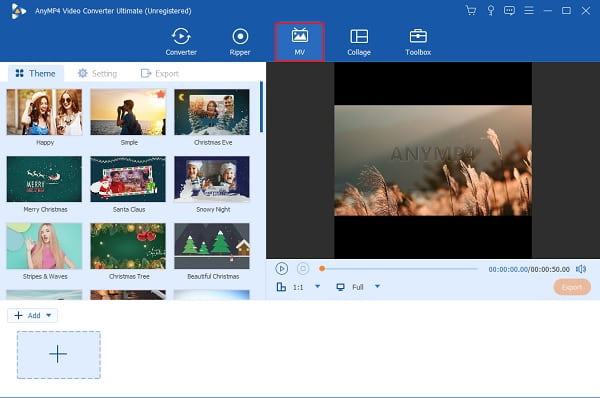
Verás el +Agregar botón en el VM característica. Haga clic en dicho botón para importar archivos multimedia desde su almacenamiento multimedia al programa que utilizará para la presentación de diapositivas. Puedes poner tantas fotos y vídeos como quieras.
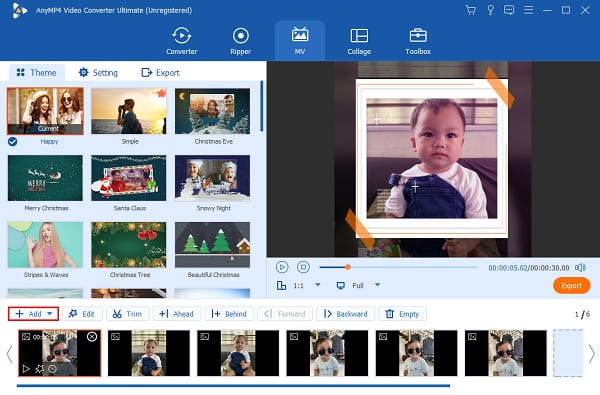
A continuación, toque el Editar para realizar mejoras en sus archivos multimedia. Bajo la Efecto y filtro pestaña, puede ajustar el contraste, la saturación, el brillo y el tono ajustando el control deslizante. También hay filtros gratuitos que puede utilizar. Una vez que completes las personalizaciones, presiona el botón DE ACUERDO botón para aplicar los cambios. Luego elige cualquier plantilla como Feliz y sencillo para mejorar aún más su presentación de diapositivas.
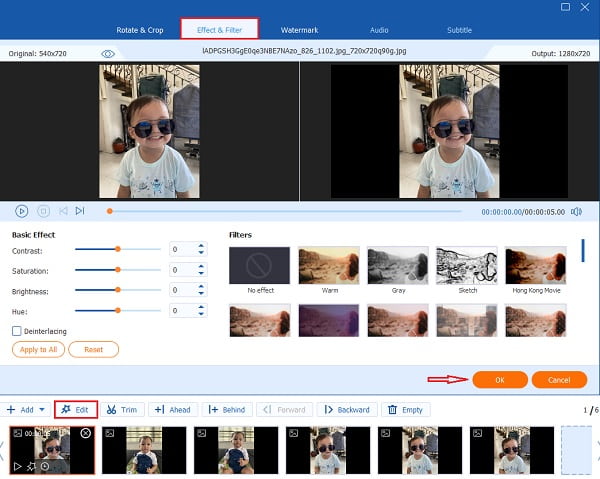
Después, dirígete al Configuración pestaña para cambiar la música de fondo usando su audio preferido. Haga clic en la lista desplegable o presione el botón + Botón de firmar para incluir el almacenamiento de canciones. Simplemente omita este paso si está bien con la música predeterminada incluida en el plantillas de presentación de diapositivas.
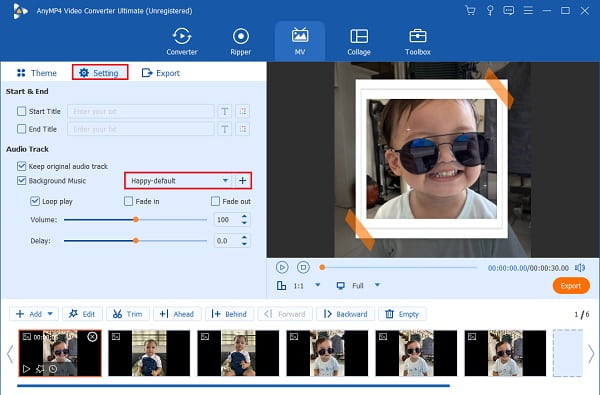
Finalmente, pase al Exportar pestaña. Seleccione el destino final de salida de su archivo en su computadora o computadora portátil para encontrar sus archivos multimedia rápidamente. Haga clic en el Iniciar exportación para comenzar a exportar la presentación de diapositivas. Su presentación de diapositivas se guardará después del proceso. Puede cerrar el programa de forma segura y disfrutar viendo su nueva presentación de diapositivas.
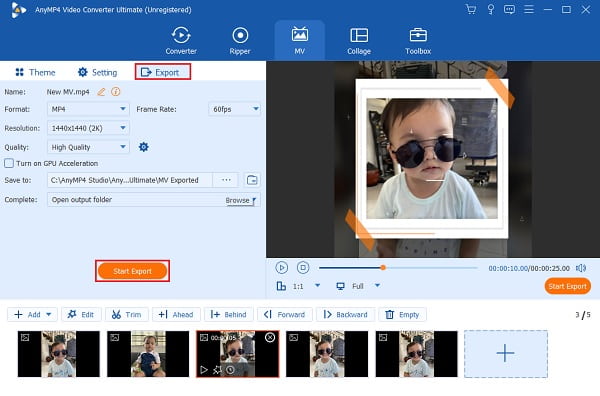
¿Cuánto cuesta el plan de precios de Adobe Premiere Pro?
Adobe ofrece tres planes de precios para Premiere Pro: plan anual, que se paga mensualmente por $27,62/mes, un plan anual prepago por $315,61/año y un plan mensual por valor de $41,43/mes.
¿Existe una versión móvil de Adobe Premiere Pro?
No, Premiere Pro no tiene versión móvil, pero Adobe ofrece un programa diferente con funciones similares, Adobe Premiere Rush. Premiere Rush se puede descargar gratis en plataformas iOS y Android.
¿Premiere Pro es adecuado para principiantes?
Premiere Pro es bueno para principiantes dedicados a aprender habilidades profesionales de edición de video. Hay tutoriales que están disponibles en el sitio web de Adobe si desea conocer sus características en detalle.
¿Cuáles son los formatos de archivo admitidos por Adobe Premiere Pro?
Premiere Pro admite varios formatos de vídeo y audio que son compatibles con los formatos de transmisión más nuevos. Estos formatos son; 3GP, AAC, AIFF, Apple ProRes, ASF, ASND, AVC, AVI, BWF y otros formatos muy populares.
Adobe Premiere Pro para presentaciones de diapositivas realmente hace honor a su fama. Se incluyen casi todas las funciones que busca en el software relacionado con la edición de video. Tu puedes fácilmente crear una presentación de diapositivas en Premiere Pro con la ayuda de sus funciones avanzadas. El precio es lo único que impide que los usuarios utilicen este programa. Buena cosa Convertidor de vídeo definitivo está aquí para ayudar a crear presentaciones de diapositivas de aspecto profesional a la par de Premiere Pro. Es relativamente fácil de usar con muchas funciones disponibles, plantillas y temas para crear presentaciones de diapositivas fantásticas.
Más lectura
Revisión completa y honesta de Movavi Slideshow Maker
Lea detenidamente este artículo sobre este conocido programa, Movavi Slideshow Maker. Todo lo que quieres saber sobre esta herramienta está incluido en esta publicación.
Tutorial definitivo para realizar presentaciones de diapositivas en Google Photos
Cree presentaciones de diapositivas satisfactorias en Google Photos con la ayuda de este artículo. Se incluye todo lo que necesita saber sobre la creación de presentaciones de diapositivas y consejos esenciales.
Cómo hacer una película en un teléfono Android [Guía completa]
Sepa cómo hacer una película animada en Android utilizando estos métodos sencillos pero efectivos. Esta publicación te ayudará a crear películas en tu teléfono Android de manera eficiente.
Esta publicación contiene detalles sobre cómo usar iPhoto para crear presentaciones de diapositivas. Se incluyen todos los pasos necesarios y la información sobre cómo hacer presentaciones de diapositivas en tu Mac.